Решение 1. Использование темы из репозитория Mozilla
Темный режим можно включить в Firefox с темами. Темы - это оболочка, которая украшает интерфейс Firefox и его элементы, чтобы придать ему элегантный вид. Mozilla имеет собственный репозиторий, в котором развертываются темы, расширения для расширения функциональности и внешний вид браузера. Это довольно безопасно, поскольку они регулярно тестируются сотрудниками Mozilla, а также их легко установить через браузер. В следующем руководстве показано, какие темы есть в темном режиме и как их легко включить.
- Предполагая, что Firefox уже установлен в системе, запустите его через панель задач, как показано на следующем снимке экрана

- Нажмите кнопку с тремя горизонтальными линиями, чтобы открыть строку меню Firefox, затем найдите «Надстройки» и щелкните, чтобы открыть меню надстроек.

- Перейдите на вкладку «Внешний вид».Щелкните вкладку «Внешний вид», расположенную на левой панели.
 Также можно получить доступ сюда, набрав следующую команду в адресной строке Firefox, как показано на следующем снимке экрана.about: addons
Также можно получить доступ сюда, набрав следующую команду в адресной строке Firefox, как показано на следующем снимке экрана.about: addons
- По умолчанию в Firefox на вкладке «Внешний вид» установлена тема «Темный режим», но с самого начала она отключена. Итак, нажмите, чтобы включить его, чтобы активировать темный режим.

- Тему можно включить, нажав кнопку «Включить», расположенную в той же строке, что и название темы и ее описание.

Темный режим (веб-расширение)
Dark Mode (Web Extension) - отличное расширение темного режима, разработанное для браузера Mozilla в связи с растущим спросом на темные пользовательские интерфейсы (UI). В отличие от других тем, это расширение; следовательно, в соответствии с требованиями тема может быть включена / отключена одним щелчком мыши, даже не посещая раздел надстроек.

- Перейдите по следующему URL-адресу.
https: // дополнения.мозилла.org / en-US / firefox / addon / dark-mode-webextension /
- Установите расширение так же, как и любое другое расширение
- Нажмите кнопку с тремя горизонтальными линиями, чтобы открыть строку меню Firefox, затем найдите «Надстройки» и щелкните, чтобы открыть меню надстроек.
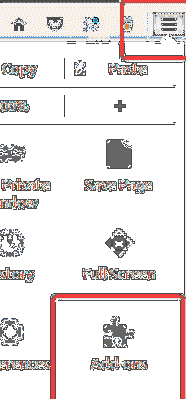
- Перейдите в раздел «Расширения» браузера Firefox, чтобы найти расширение «Темный режим».
- Нажмите кнопку «Включить», чтобы включить его
- На панели инструментов найдите оранжевый переключатель, затем нажмите, чтобы включить темный режим. Щелкните еще раз, чтобы отключить темный режим. Обратите внимание: это делает темнее весь сайт, а не только интерфейс. Если это не то, что искали, используйте одну из указанных ниже тем вместо этой.
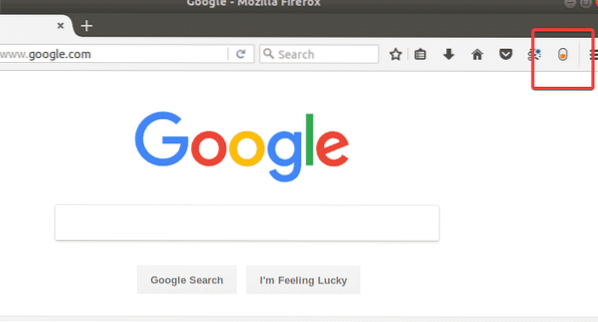
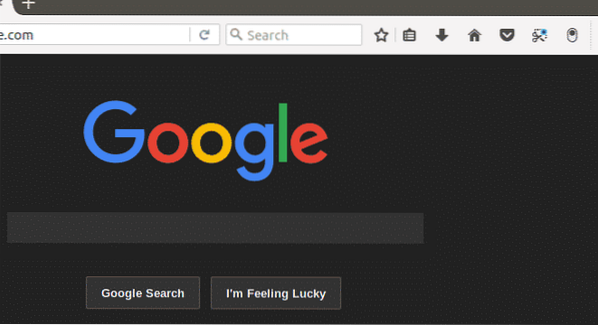
Темный
В отличие от предыдущего варианта, это тема, но ее также можно использовать для включения темного режима. Особенностью этой темы является то, что она затемняет только пользовательский интерфейс и его элементы, а не весь браузер (который также включает веб-страницы). Затемнение веб-страниц может быть препятствием для некоторых людей, поскольку затрудняет просмотр определенных веб-сайтов. Используйте эту тему вместо предыдущего расширения, если не нужно затемнять веб-страницы.
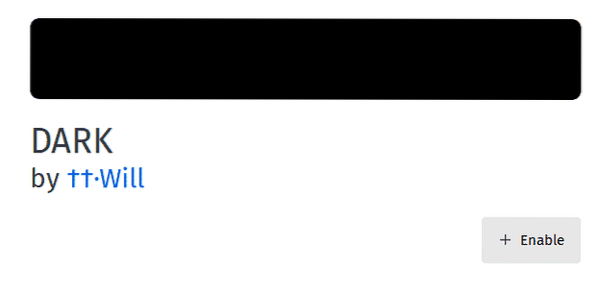
- Перейдите по следующему URL-адресу, чтобы загрузить тему
https: // дополнения.мозилла.org / en-US / firefox / addon / dark /
- Нажмите на нем кнопку установки, чтобы установить тему в браузере Firefox
- Перейдите в раздел «Внешний вид» в FireFox, чтобы найти «Темную» тему.
- Нажмите кнопку «Включить», чтобы включить его, как показано на следующем снимке экрана.
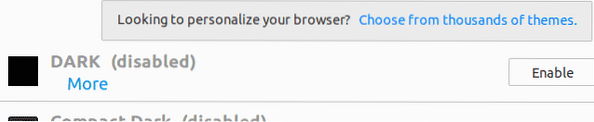
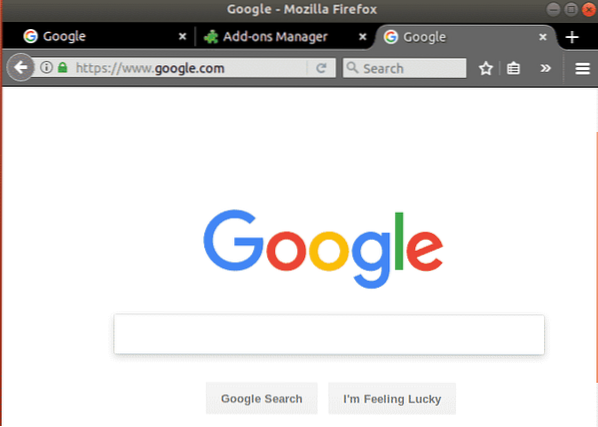
Решение 2. Использование темы из GitHub
GitHub имеет ряд тем / расширений с открытым исходным кодом для Firefox, которые недоступны в репозитории Mozilla. Репозиторий с открытым исходным кодом делает его таким же безопасным, как и репозиторий Mozilla; следовательно, вам не о чем беспокоиться о загрузке отсюда. Однако установить темы / расширения отсюда непросто, так как они должны быть скомпилированы перед установкой; следовательно, в этом сегменте задействовано несколько этапов.
- Откройте окно Терминала и введите в нем следующие команды. Первая строка устанавливает пакет GIT, который помогает клонировать файлы из git в локальную систему, вторая устанавливает некоторые важные пакеты, необходимые для создания файлов темы, третья строка фактически загружает файлы arc-firefox-theme на локальную сторону и изменяет каталог на эту конкретную папку, четвертая строка выполняет команды оболочки и, наконец, генерирует файл темы. установить git
sudo apt-get install autoconf automake pkg-config
git clone https: // github.com / horst3180 / arc-firefox-theme && cd arc-firefox-theme
./ автоген.sh --prefix = / usr
сделать mkxpi - Перейдите в папку «arc-firefox-theme» в домашней папке и найдите следующие выделенные файлы темы. Каждый файл представляет собой уникальную тему, которую можно установить, щелкнув отдельные файлы.

Arc-Darker-Firefox-Theme-53.20170420.xpi Тема
Эта тема только затемняет вкладки, но панель инструментов окрашена в белый дым, что делает ее приятной для глаз.

дуги темно-Firefox-тема-53.20170420.xpi Тема
Эта тема - отличный выбор для тех, кто ищет полной темноты над своими элементами интерфейса.

Последний файл не затемняет пользовательский интерфейс FireFox, но все же дает приятные цвета, чтобы уменьшить нагрузку на глаза.
Заключение
Есть несколько способов включить темный режим в Firefox на Ubuntu и других дистрибутивах Linux. По умолчанию используется «компактная темная» тема, разработанная самой Mozilla, которая изначально поставляется с Firefox. Он имеет базовые функции, необходимые для раскрашивания Firefox тенью. Однако в официальном репозитории Mozilla доступен ряд других опций, таких как «Темный», «Темный режим (веб-расширения)». Для включения темного режима в Firefox можно использовать не только темы, но и расширения, и это доказано расширением «Темный режим». Преимущество использования расширения заключается в том, что оно имеет различные действия, и, таким образом, темный режим может быть включен в зависимости от предпочтений пользователя вместо того, чтобы быть включен все время, пока он не будет изменен через раздел «надстройки».
Помимо официального репозитория Mozilla, существует ряд сторонних веб-сайтов, с которых можно загрузить темы / расширения, например GitHub. Однако такие сайты, как GitHub, не предоставляют скомпилированное расширение, и поэтому их приходится компилировать вручную. Это может быть проблематично для нетехнических пользователей, а также нет возможности получать автоматические обновления таким способом. В общем, включение темного режима в Firefox - не сложная задача, и есть несколько способов сделать это. Темный режим имеет множество преимуществ, таких как снижение нагрузки на глаза, снижение энергопотребления на ноутбуках и обеспечение приятного взаимодействия с пользователем на компьютере без ущерба для здоровья.
Рекомендации
https: // хэш-узел.com / post / почему-разработчики-предпочитают-темную-тему-в-коде-редакторы-ciqtij6a109dry953pduanis3
 Phenquestions
Phenquestions


